Désactivation des mises à jour automatiques
Un autre problème que certaines personnes ont avec Adobe Acrobat DC, c’est avec les mises à jour automatiques. Dans certains cas, vous préféreriez peut-être désactiver ces mises à jour automatiques.
Vous pouvez essayer de modifier l'entrée de registre « bUpdater » ou simplement utiliser le paramètre « Désactiver les mises à jour » dans Creative Cloud Packager. Les deux méthodes devraient fonctionner, mais parfois, il se peut que vous ne souhaitiez pas changer vos paramètres de registre et que le paramètre « Désactiver les mises à jour » ne soit pas efficace.
La solution à ce problème est simple. Vous devez modifier le fichier Acrobat MSI afin que les mises à jour automatiques s'arrêtent. Le chemin du dossier pour ce fichier MSI ressemblera à ceci :
C:\Utilisateurs\[NOM_UTILISATEUR]\Bureau\Adobe Acrobat Pro DC - CC\Build\Setup\APRO15.0\Adobe Acrobat\AcroPro.msi
N'utilisez pas le MSI créé par Creative Cloud Packager. Vous devez utiliser celui avec le chemin d'accès au dossier similaire à celui indiqué ci-dessus.
La sécurité et la confidentialité sont des concepts clés pour Acrobat® DC. Les utilisateurs systèmes sont bien protégés par Adobe® Enterprise DC avec des systèmes qui comprennent l'authentification de l’ID d’un utilisateur avec SSO (authentification unique), un moyen pratique pour supprimer des utilisateurs qui quittent votre entreprise. En plus de protéger leur adresse IP avec un cryptage de clé par mot de passe avancé, les utilisateurs apprécieront également la mise en liste noire et en liste blanche de JavaScript, ainsi que le sandboxing d'applications d’entreprise.
Désactivation des mises à jour lors de l'installation d'Acrobat à partir de Creative Cloud Packager
Parfois, lorsque vous installez Acrobat DC à partir de Creative Cloud Packager, vous souhaitez spécifier que les mises à jour doivent être désactivées. Vous pouvez essayer d'y parvenir en utilisant l'assistant de personnalisation, mais ce n'est pas toujours le cas. Certaines personnes ont signalé que même s'ils utilisent la dernière version de l'Assistant de personnalisation, ils ne peuvent pas ouvrir le MSI d’Acrobat créé à partir de Creative Cloud Packager. La seule façon de le déployer est d'utiliser le fichier setup.exe et non le fichier MSI.
Une autre méthode pouvant être utilisée pour désactiver les mises à jour consiste à accéder aux paramètres de Group Policy dans les modèles ADMX pertinents. Il est possible de désactiver les mises à jour de cette manière, mais parfois cela semble également inefficace. L'explication la plus probable pour que les solutions ci-dessus ne fonctionne pas est qu'un mauvais fichier est référencé quelque part. Effectuer un changement dans vos paramètres de registre devrait fonctionner à tous les coups, cependant, ce n'est pas toujours une option souhaitable.
La solution la plus efficace consiste à regarder votre fichier MST généré dans l’Assistant de personnalisation d'Adobe DC. Recherchez le chemin d'accès au fichier et assurez-vous que ce fichier est celui référencé dans le fichier Setup.ini à la fin de la section [Product].
Ça devrait ressembler a quelque chose comme ça :
[Product]
CmdLine=TRANSFORMS="AcroPro.mst"
Si vous exécutez une ligne de commande pour le fichier MSI, la ligne doit référencer le fichier MST de la même manière :
msiexec.exe /i "C:\Utilisateurs\[NOM_UTILISATEUR]\Bureau\Adobe Acrobat Pro DC - CC\Build\Setup\APRO15.0\Adobe Acrobat\AcroPro.msi" TRANSFORM="AcroPro.MST" /L*v "C:\InstallLogs\AcroProInstall.log" /qn
En suivant ces étapes simples vous devrez pouvoir surmonter les problèmes courants que vous pouvez rencontrer lorsque vous devez installer et configurer Adobe Acrobat DC.
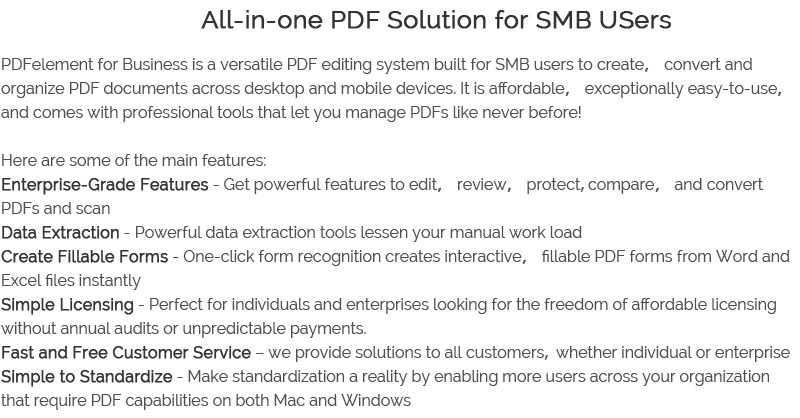
 100% sécurité garantie
100% sécurité garantie  100% sécurité garantie
100% sécurité garantie  100% sécurité garantie
100% sécurité garantie 